هل يمكنني تشغيل ندوة عبر الإنترنت مسجلة مسبقًا على Zoom؟ دليل
نشرت: 2024-12-24أصبحت استضافة الندوات عبر الإنترنت وسيلة شائعة لمشاركة المعلومات وإجراء الدورات التدريبية وإشراك الجماهير. إذا كنت تتساءل عما إذا كان بإمكانك تشغيل ندوة عبر الإنترنت مسجلة مسبقًا على Zoom، فالإجابة هي نعم! سيشرح هذا الدليل كل ما تحتاج لمعرفته حول استخدام المحتوى المسجل مسبقًا على Zoom وكيفية جعل العملية سلسة وفعالة.
ما هي الندوة التعليمية المسجلة مسبقًا على الويب؟
الندوة عبر الويب المسجلة مسبقًا هي عرض تقديمي أو حدث تم تسجيله مسبقًا ثم مشاركته مع الجمهور في وقت لاحق. على عكس الندوات المباشرة عبر الإنترنت، تسمح لك هذه بالتحكم في جودة المحتوى الخاص بك، مما يضمن أن كل شيء مصقول وخالي من الأخطاء.
لماذا تختار ندوات الويب المسجلة مسبقًا؟
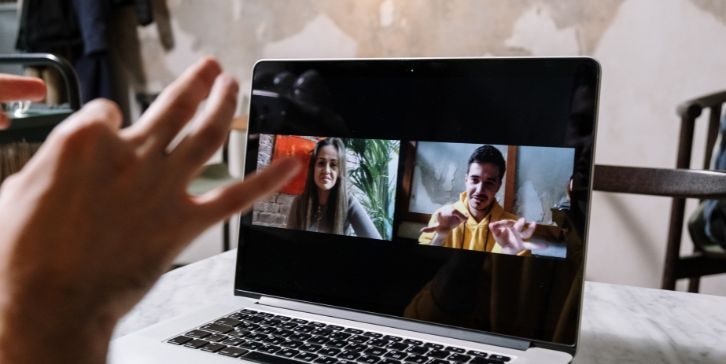
توفر الندوات عبر الإنترنت المسجلة مسبقًا مرونة لا مثيل لها، مما يسمح لك بتسجيل العرض التقديمي الخاص بك في الوقت الذي يناسبك وتشغيله أثناء الندوة عبر الإنترنت المجدولة.
وهذا يزيل الضغط الناتج عن الحوادث المباشرة مثل الأخطاء الفنية أو نسيان النقاط المهمة، مما يضمن أن المحتوى الخاص بك مصقول وخالي من الأخطاء.
بالإضافة إلى ذلك، تساعدك الندوات عبر الإنترنت المسجلة مسبقًا على إدارة وقتك بفعالية من خلال السماح لك بالتركيز على التفاعل مع جمهورك من خلال الدردشة المباشرة أو جلسات الأسئلة والأجوبة أثناء تشغيل العرض التقديمي بسلاسة في الخلفية.
لماذا استخدام Zoom للندوات عبر الإنترنت؟
Zoom عبارة عن منصة مستخدمة على نطاق واسع لعقد مؤتمرات الفيديو والندوات عبر الإنترنت، وتقدم مجموعة من الميزات التي تجعلها مثالية لتشغيل المحتوى المسجل مسبقًا.
ميزات التكبير/التصغير التي تدعم ندوات الويب المسجلة مسبقًا
فيما يلي بعض الميزات التي يمكنك استخدامها لتشغيل ندواتك عبر الإنترنت المسجلة مسبقًا وتحسينها بسلاسة على Zoom:
- مشاركة الشاشة : قم ببث ملفات الفيديو بسهولة مباشرة من جهاز الكمبيوتر الخاص بك.
- صوت وفيديو عالي الجودة : يدعم التنسيقات الشائعة مثل MP4 وMOV لتشغيل سلس.
- أدوات المشاركة : استخدم استطلاعات الرأي والدردشة المباشرة والأسئلة والأجوبة للتفاعل مع جمهورك في الوقت الفعلي.
- خيارات التسجيل : سجل جلستك، بما في ذلك المحتوى المسجل مسبقًا والتفاعلات المباشرة، لاستخدامها في المستقبل.
- إعدادات قابلة للتخصيص : اضبط إعدادات ندوة الويب للتشغيل الأمثل، بما في ذلك دقة الشاشة ومشاركة الصوت.
- الغرف الجانبية : قم بتنظيم مناقشات جماعية أصغر أثناء تشغيل الندوة عبر الويب المسجلة مسبقًا لحاضرين محددين.
كيفية تشغيل ندوة عبر الإنترنت مسجلة مسبقًا على Zoom

تعد مشاركة ندوة عبر الإنترنت مسجلة مسبقًا على Zoom أمرًا بسيطًا إذا اتبعت الخطوات التالية:
1. قم بإعداد الفيديو الخاص بك
قبل بدء الندوة عبر الويب، تأكد من أن ملف الفيديو الخاص بك بتنسيق متوافق مثل MP4، والذي يدعمه Zoom لتشغيل سلس.
خذ بضع دقائق لاختبار جودة الفيديو والصوت والمرئية على جهاز الكمبيوتر الخاص بك.
تأكد من عدم وجود أي خلل أو انقطاع في التسجيل لتقديم عرض تقديمي احترافي.
2. قم بإعداد اجتماع Zoom الخاص بك
قم بتسجيل الدخول إلى حساب Zoom الخاص بك وقم بجدولة الندوة أو الاجتماع كما تفعل عادةً. أثناء الإعداد، تأكد من تمكين خيار مشاركة الشاشة للمضيف.
يعد هذا الإعداد أمرًا بالغ الأهمية لأنه يسمح لك ببث المحتوى المسجل مسبقًا لجمهورك.
تحقق مرة أخرى من إعدادات الندوة عبر الويب للتأكد من أنه يمكن للمشاركين التفاعل من خلال الدردشة أو ميزات الأسئلة والأجوبة أثناء الجلسة.
3. شارك الفيديو
عندما يبدأ اجتماعك، انقر فوق الزر "مشاركة الشاشة" الموجود أسفل واجهة Zoom. من الخيارات التي تظهر، اختر النافذة أو التطبيق الذي يتم تشغيل ملف الفيديو فيه.
للتأكد من أن الجمهور يسمع صوت الفيديو بوضوح، حدد مربع "مشاركة الصوت" قبل تأكيد اختيارك. تعمل هذه الخطوة على تحسين جودة الصوت لجميع المشاركين.
4. المشاركة أثناء التشغيل
أثناء تشغيل الندوة عبر الويب المسجلة مسبقًا، استفد من أدوات المشاركة في Zoom للتواصل مع جمهورك.
استخدم الدردشة المباشرة للإجابة على الأسئلة أو معالجة التعليقات أو تسليط الضوء على النقاط المهمة من العرض التقديمي.
شجع المشاركين على مشاركة ملاحظاتهم أو طرح الأسئلة أثناء الجلسة. يحافظ هذا التفاعل النشط على تفاعل جمهورك ويعزز التجربة الشاملة.
أدوات لتحسين ندوتك التعليمية على الويب المسجلة مسبقًا
فيما يلي بعض الأدوات التي يمكنك استخدامها لتحسين تجربة الويبينار المسجلة مسبقًا:

- برامج تحرير الفيديو : تساعدك تطبيقات مثل Adobe Premiere Pro أو iMovie على تحسين الفيديو الخاص بك عن طريق إضافة انتقالات، وقص الأجزاء غير الضرورية، وتضمين تراكبات نصية لتحسين المشاركة.
- أدوات تحسين الصوت : تسمح لك منصات مثل Audacity بتحسين جودة الصوت عن طريق تقليل ضوضاء الخلفية، وتطبيع مستويات الصوت، وتعزيز وضوح الصوت.
- أدوات التسميات التوضيحية : استخدم أدوات مثل Rev أو VEED.io أو ميزة التسميات التوضيحية على YouTube لإضافة ترجمات، مما يجعل المحتوى الخاص بك في متناول جمهور أوسع.
التحديات المشتركة وكيفية التغلب عليها
فيما يلي بعض المشكلات الشائعة التي قد تواجهها عند تشغيل ندوة عبر الإنترنت مسجلة مسبقًا وكيفية حلها:
- تأخر الصوت أو الفيديو: اختبر اتصالك بالإنترنت وأغلق التطبيقات غير الضرورية قبل الندوة عبر الويب لضمان التشغيل السلس.
- جودة تشغيل رديئة: تأكد من تحسين دقة الفيديو لديك للبث (على سبيل المثال، 720 بكسل أو 1080 بكسل) لتوفير صور واضحة.
- مشكلات التوافق: قم بتحويل ملف الفيديو الخاص بك إلى تنسيق مدعوم مثل MP4 إذا لزم الأمر لتجنب مشاكل التشغيل.
نصيحة : قم دائمًا بإجراء جلسة تجريبية مسبقًا لتحديد أي مشكلات محتملة ومعالجتها مقدمًا، مما يضمن تجربة خالية من العيوب لجمهورك.
الاعتبارات القانونية والأخلاقية
تشغيل المحتوى المسجل مسبقًا يأتي مع المسؤوليات:
- الامتثال لحقوق الطبع والنشر : استخدم فقط مقاطع الفيديو التي تمتلكها أو لديك إذن بمشاركتها.
- سياسات الخصوصية : تجنب مشاركة المعلومات الحساسة أو الخاصة.
- الكشف عن الجمهور : أخبر جمهورك أن الندوة عبر الإنترنت مسجلة مسبقًا للحفاظ على الشفافية.
بدائل Zoom للندوات عبر الإنترنت المسجلة مسبقًا
على الرغم من أن Zoom يعد منصة قوية، إلا أن هناك أدوات أخرى قد تناسب احتياجاتك بشكل أفضل اعتمادًا على الميزات التي تحتاجها:
- Microsoft Teams : يقدم Microsoft Teams ميزات مشابهة لمشاركة الشاشة لـ Zoom ويتكامل بسلاسة مع تطبيقات Office مثل Word وPowerPoint وExcel. إنه خيار رائع إذا كنت بحاجة إلى مشاركة المستندات أو التعاون في العروض التقديمية في الوقت الفعلي أثناء ندوتك عبر الويب.
- Google Meet : يعد Google Meet خيارًا مجانيًا يوفر إمكانات ندوات الويب الأساسية، بما في ذلك مؤتمرات الفيديو ومشاركة الشاشة وميزات الدردشة. إنه مثالي للندوات الصغيرة على الويب أو العروض التقديمية غير الرسمية، خاصة إذا كنت تستخدم Google Workspace بالفعل لمهام أخرى.
- Webex : تشتهر Webex بأدواتها المتقدمة، بما في ذلك الاقتراع والأسئلة والأجوبة وميزات العرض التقديمي الاحترافية. إنه خيار قوي للشركات التي تحتاج إلى مزيد من التحكم والتخصيص أثناء ندواتها عبر الإنترنت والأحداث عبر الإنترنت، مما يوفر مستوى أعلى من التفاعل والتحليلات.
نصائح لاستضافة ندوة عبر الإنترنت ناجحة ومسجلة مسبقًا
فيما يلي بعض النصائح العملية لضمان تشغيل ندوتك عبر الويب المسجلة مسبقًا بسلاسة والحفاظ على تفاعل جمهورك من البداية إلى النهاية.
- اختبار الإعداد الخاص بك : تأكد من أن الفيديو والصوت يعملان بشكل مثالي قبل الجلسة. قم بإجراء تشغيل تجريبي كامل للتحقق من وجود أي مشكلات فنية.
- إشراك جمهورك : استخدم الدردشة المباشرة واستطلاعات الرأي للتفاعل مع المشاركين. على الرغم من أن الندوة عبر الإنترنت مسجلة مسبقًا، إلا أن المشاركة تساعد في الحفاظ على مشاركة الجمهور.
- المتابعة : شارك تسجيلًا للجلسة واطلب التعليقات بعد الحدث. يتيح ذلك للحاضرين إعادة النظر في المحتوى وتقديم مدخلات قيمة للندوات عبر الإنترنت المستقبلية.
- الترويج للندوة التعليمية على الويب : ابدأ في الترويج للندوة التعليمية على الويب المسجلة مسبقًا مسبقًا. استخدم البريد الإلكتروني ووسائل التواصل الاجتماعي وموقع الويب الخاص بك لإعلام جمهورك بالحدث.
- الاستعداد للأسئلة : أثناء تسجيل الندوة عبر الويب مسبقًا، خصص وقتًا لجلسة أسئلة وأجوبة مباشرة بعد ذلك. شجع المشاركين على إرسال الأسئلة أثناء الحدث لتتمكن من الإجابة عليها مباشرة.
- أنشئ مقدمة مثيرة : قم بإعداد مقدمة جذابة تحدد التوقعات وتثير اهتمام جمهورك بالمحتوى الذي هم على وشك مشاهدته. يمكن أن يساعد ذلك في جذب انتباههم منذ البداية.
خاتمة
يعد تشغيل ندوة عبر الإنترنت مسجلة مسبقًا على Zoom طريقة ممتازة لتقديم محتوى مصقول وجذاب لجمهورك. باتباع هذه الخطوات والنصائح، يمكنك ضمان تجربة سلسة لك وللحاضرين.
هل حاولت تشغيل ندوة عبر الإنترنت مسجلة مسبقًا على Zoom؟ شارك نصائحك أو أسئلتك في التعليقات أدناه. لا تنس مشاركة هذه المقالة مع الآخرين الذين قد يجدونها مفيدة!
